晨枫u盘启动制作工具使用方法
在使用u盘重装系统前我们需要准备好一个u盘启动盘,那么u盘启动盘怎么制作呢?我们可以借助晨枫u盘启动制作工具帮我们完成制作,下面小编就给大家带来晨枫u盘启动制作工具的使用方法。
工具/原料
系统版本:windows7
品牌类型:神舟优雅X5-2021S5
软件版本:晨枫U盘启动盘制作工具
方法/步骤:
1、 首先提前准备好一个8G及以上的U盘并在微软官网上自行下载win7镜像系统,随后打开晨枫U盘启动盘制作工具。
2、 将制作好的U盘启动盘插入电脑,打开电脑。在出现开机页面之时,立即按下的启动快捷键。 将U盘设置为第一启动项,然后回车即可进入晨枫winpe主菜单界面。

3、 通过上下键键选择第一项【启动Win10PE X64 (大于2G内存)】,回车进入晨枫pe界面。

4、 打开晨枫软件,勾选【安装系统】,点击【打开】找到之前下载好的win7镜像系统,然后点击【执行】。
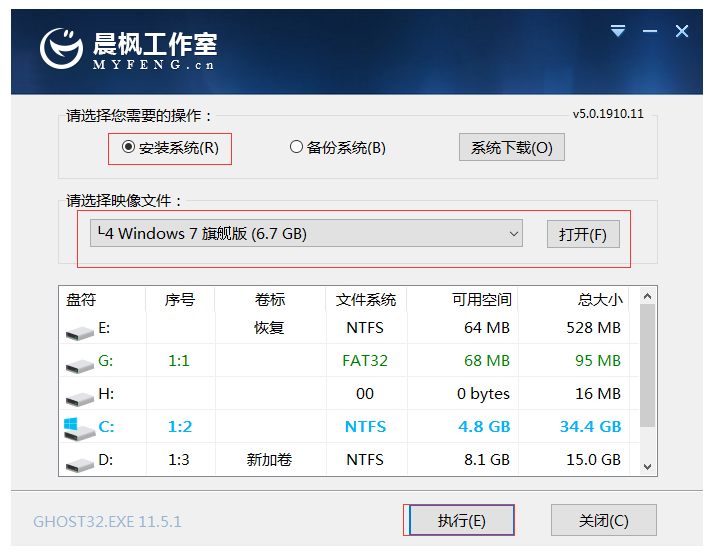
注意:在选择win7 的镜像系统时要注意,win7 X86是不支持UEFI启动的。软件会弹出如下图弹窗,提示我们要选择win7 X64系统。
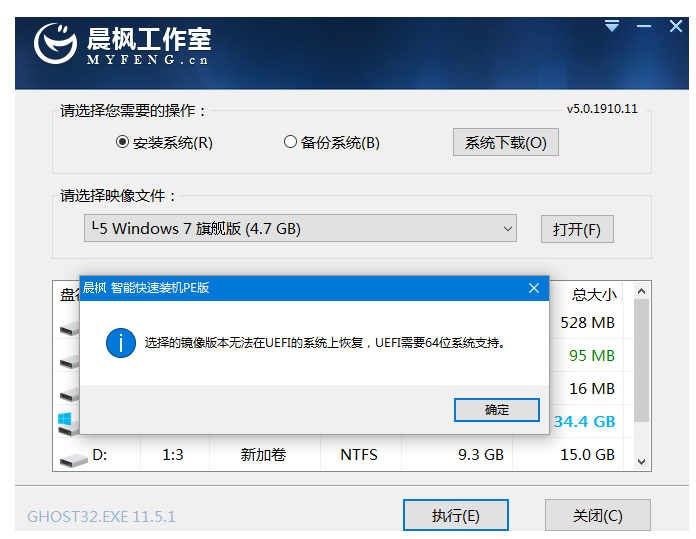
5、 选择执行后,软件动弹出一个还原窗口,默认勾选,点击【是】。
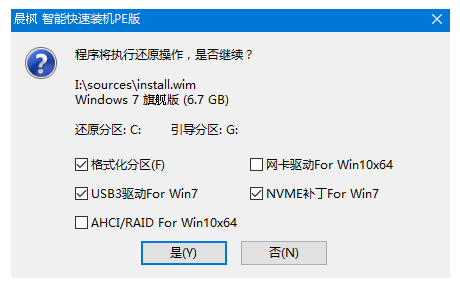
6、 等待安装后软件会提示重启电脑,选择【完成后重启】。注意:重启前必须拔掉U盘,避免重新进入晨枫pe界面。
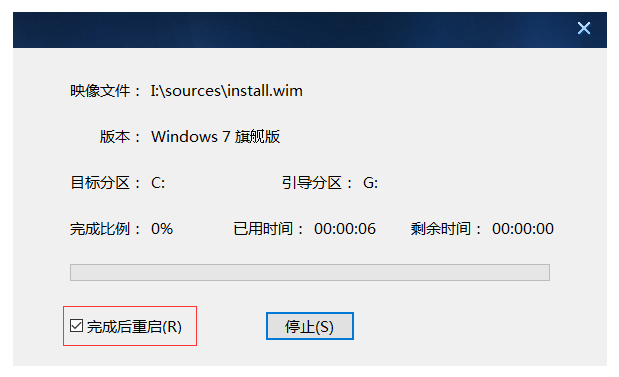
7、重启后进入win7系统桌面则说明此次安装完成。

总结:以上就是晨枫u盘启动制作工具的使用方法,你学会了吗?
相关问答
查看更多 >热门标签
-
1
苹果手机换原装电池要多少钱
2024-05-15
-
2
手机换屏幕大概要多少钱?省钱指南与考虑因素
2024-05-15
-
3
卫生间防水施工全解密:正确方法与关键步骤
2024-05-15
-
4
修燃气灶一般多少钱
2024-05-15
-
5
空调加氟一般需要多少钱?详细解读加氟费用
2024-05-15
-
6
啄木鸟家庭维修受邀走进联合国,奏响中国品牌最强音
2024-05-13
-
7
平凡的岗位 不凡的守卫,致敬家庭维修工程师
2024-05-07
-
8
空气能热水器十大品牌有哪些
2024-04-29
-
9
空气能热水器什么原理
2024-04-29
-
10
空气能热水器优缺点有哪些
2024-04-29
热销服务


 扫码关注小程序,下单方便又实惠
扫码关注小程序,下单方便又实惠

电话咨询请拨打
7*24小时为您服务
您还未登录,请登录后查看
取消
确定

































